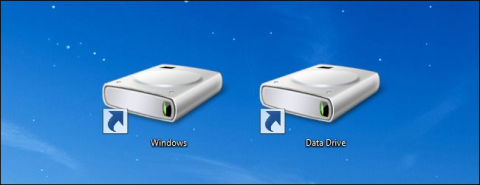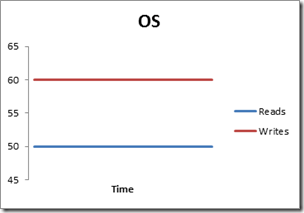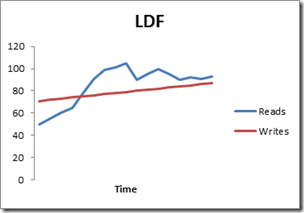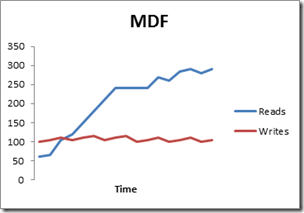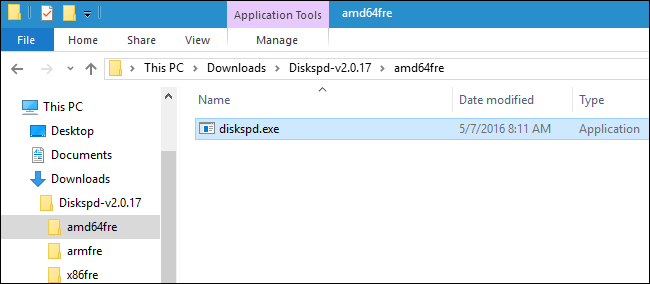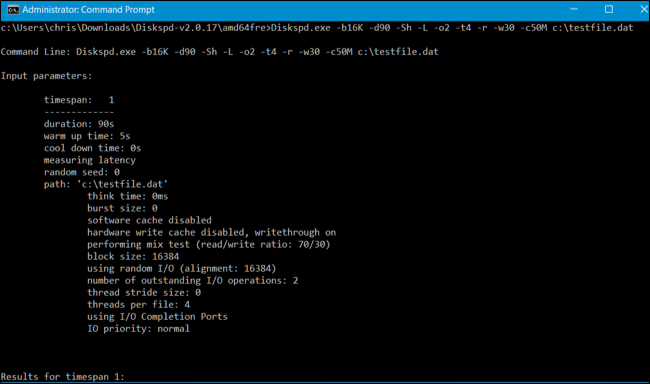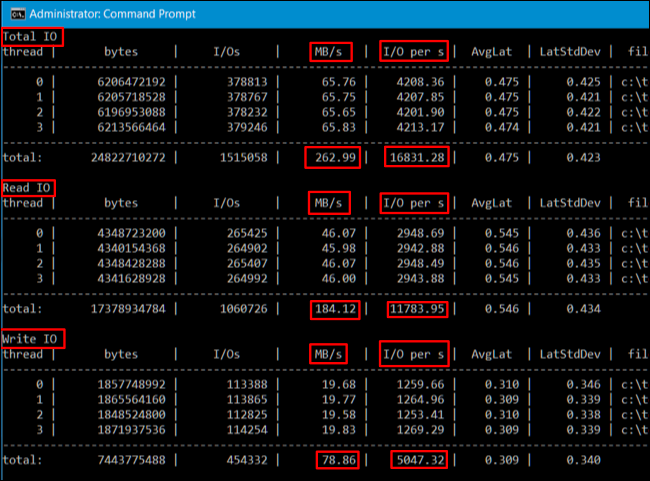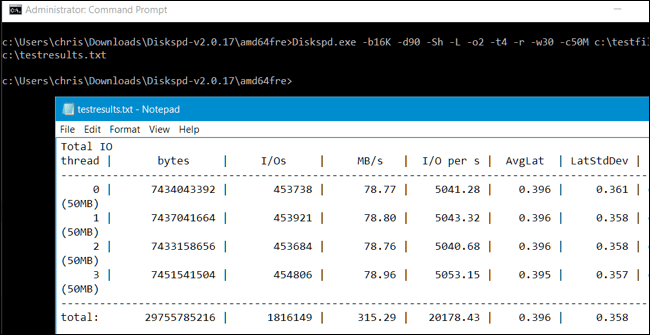Chcete vedieť, ktorý z vašich pevných diskov má najvyššiu rýchlosť a či je naozaj taký rýchly, ako výrobcovia sľubujú? Či už ide o počítač alebo server, bezplatný nástroj Diskspd vykoná záťažový test a porovná vaše pevné disky.

Poznámka:
Záťažový test je spôsob, ako otestovať spoľahlivosť.
Predtým používatelia často používali starú utilitu SQLIO od Microsoftu na záťažový test. V súčasnosti však spoločnosť Microsoft poskytuje iba nástroj Diskspd, ktorý nahrádza SQLIO.
1. Prečo používať Diskspd?
Diskspd vám povie maximálnu kapacitu, ktorú dokáže váš pevný disk zvládnuť, alebo najrýchlejší bod na pevnom disku, ktorý by ste mali použiť na účely, ako je hranie hier,... na vašom počítači.
Môžete si pozrieť príklad nižšie za predpokladu, že na serveri sú 3 jednotky: jednotka F, jednotka G a jednotka C. Ak jednotka F má MDF, jednotka G má LDF a operačný systém je na jednotke, môžeme posúdiť, ktorý nastavenie je účinné.
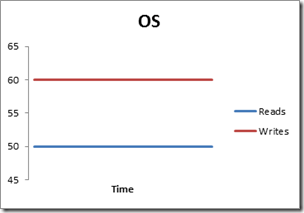
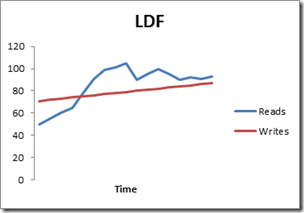
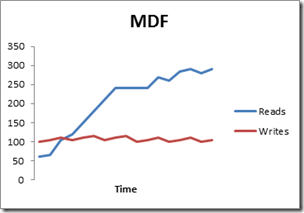
Ak na analýzu použijeme Diskspd, jednotka F bude najrýchlejšou jednotkou, takže súbor MDF „vložíme“ do jednotky F.
2. Stiahnite si Diskspd
Microsoft poskytuje nástroj Diskspd zadarmo a môžete si ho stiahnuť z Microsoft Technet . Diskspd je navyše open source, takže si môžete stiahnuť a skontrolovať alebo upraviť zdrojový kód z GitHub .
Stiahnite si Diskspd do svojho počítača a nainštalujte ho tu .
Diskspd funguje na Windows verzie 7, 8, 8.1 a 10, ako aj na Windows Server 2012, 2012 R2 a 2016 Technical Preview 5.
Po dokončení sťahovania rozbaľte súbor .zip do priečinka. Upozorňujeme, že extrahovaný priečinok obsahuje 3 rôzne súbory „diskapd.exe“. Jeden priečinok je „amd64fre“ pre 64-bitový Windows, priečinok „x86fre“ je pre 32-bitový Windows.
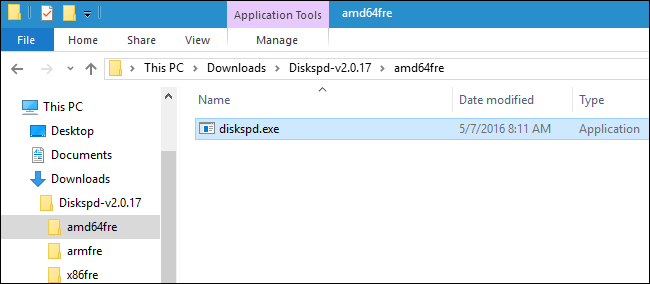
3. Ako vykonať záťažový test?
Ak chcete vykonať časť testu, príkaz Diskspd môžete zavolať iba z príkazového riadka s povolenými právami správcu.
V systéme Windows 10 alebo 8.1 kliknite pravým tlačidlom myši na tlačidlo Štart v ľavom dolnom rohu a vyberte položku Príkazový riadok (správca).
V systéme Windows 7 nájdite skratku príkazového riadka v ponuke Štart a potom vyberte položku Spustiť ako správca.
Najprv použite cd na prepnutie do adresára obsahujúceho Diskspd.exe, ktorý chcete použiť:
cd c:\cesta\k\diskspd\amd64free
Potom spustite príkaz Diskspd, ktorý obsahuje možnosti, ktoré chcete použiť. Zoznam možností príkazov a informácií o používaní nájdete v 30-stranovom súbore DiskSpd_Documentation.pdf, ktorý je súčasťou súboru Diskspd, ktorý ste si stiahli.
Ak však chcete príkaz spustiť rýchlo, tu je príklad:
Príkaz nižšie nastaví veľkosť bloku na 16K (-b16K), spustí test do 30 sekúnd (-d30), zakáže hardvér a softvér (-Sh), meria štatistiku latencie (-L), použije dve IO požiadavky na vlákno (- o2) a štyri vlákna (-t4) na cieľ, používa skôr náhodný prístup než sekvenčné zápisy (r), vykonáva 30 % operácií zápisu a 70 % aktivity čítania (-w30).
Vytvorí súbor na c:\testfile.dat s veľkosťou 50 MB (-c50M). Ak chcete namiesto toho porovnávať jednotku D:, nájdite d:\testfile.dat
Diskspd.exe -b16K -d90 -Sh -L -o2 -t4 -r -w30 -c50M c:\testfile.dat
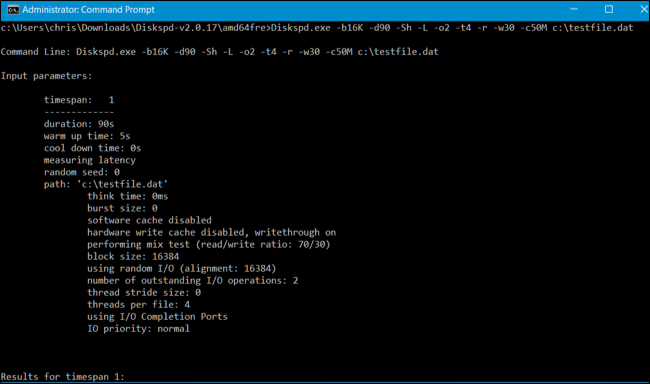
Po 30 sekundách sa na príkazovom riadku zobrazia výsledky testu vyššie uvedeného príkazu a výsledky tam môžete vidieť.
Pri vyhľadávaní výsledkov uvidíte priemerné MB/s, ktoré disk dosiahol počas testu – koľko operácií zápisu sa vykonalo za 1 sekundu, koľko operácií čítania sa vykonalo za 1 sekundu a celkovo. Operácie vstupu/výstupu (IO) sa vykonávajú každú sekundu.
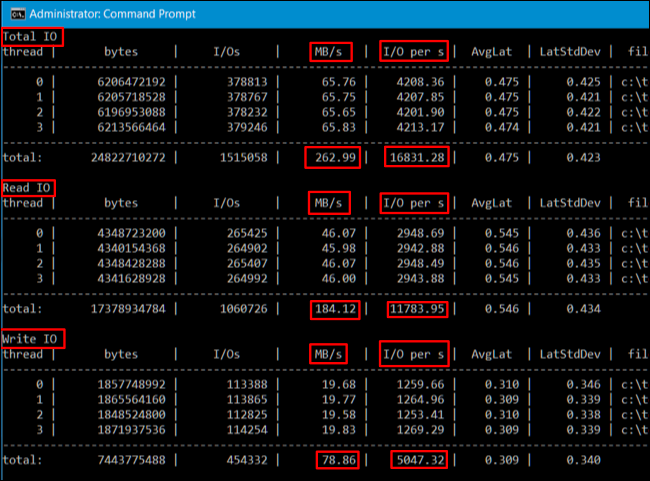
Tieto štatistiky sú mimoriadne užitočné v situáciách, keď porovnávate viacero diskov, aby ste vyhodnotili, ktorý disk je rýchlejší pre konkrétne operácie, ale tiež vám poskytnú presnú predstavu o tom, koľko vstupov/výstupov na jedno zariadenie zvládne pevný disk.
Okrem toho môžete výsledky exportovať do textového súboru na neskoršie prezeranie. Napríklad spustite príkaz uvedený nižšie pomocou príkazu vyššie a výsledky sa zobrazia v súbore C:\testresults.txt.
Diskspd.exe -b16K -d90 -Sh -L -o2 -t4 -r -w30 -c50M c:\testfile.dat > c:\testresults.txt
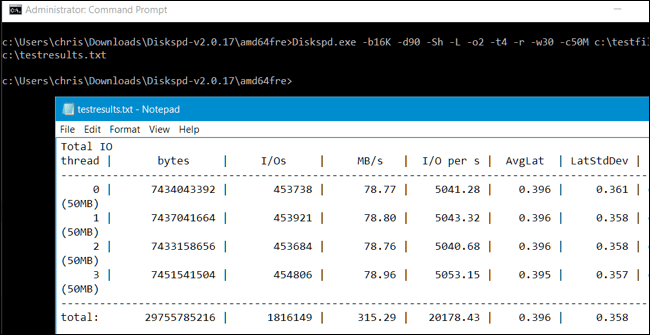
Urobte to isté s inými jednotkami a porovnajte.
4. Prispôsobte príkaz Záťažový test
Ak sa snažíte zistiť, ktorý pevný disk je najrýchlejší pre veľké pracovné zaťaženie, mali by ste vytvoriť príkaz, ktorý je pre dané pracovné zaťaženie najvhodnejší. Ak napríklad server iba číta údaje a nezapisuje, mali by ste vykonať test 100 % čítania a nevykonávať žiadny test výkonnosti zápisu. Spustite záťažový test na viacerých diskoch a porovnajte výsledky, aby ste zistili, ktorý disk je rýchlejší a vhodný pre prácu, ktorú potrebujete urobiť.
Všimnite si, že existuje veľa rôznych možností príkazového riadka, ktoré môžete zadať pre Diskspd.exe. Tu je niekoľko dôležitých možností:
- -w predstavuje percento operácií zápisu a čítania. Napríklad zadanie -w40 vykoná 40 % operácií zápisu a zvyšných 60 % operácií čítania. Zadanie -w100 vykoná 100 % operácií zápisu. Ak vynecháte -w alebo zadáte -w0, vykoná sa 0 % operácií zápisu a 100 % operácií čítania.
- -r alebo –s rozhoduje, či sa má kontrolovať používanie alebo náhodný prístup alebo sekvenčné operácie. Zadajte -r pre náhodný prístup alebo -s pre sekvenčný prístup. To vám pomôže otestovať náhodný prístup k súborom (zvyčajne séria malých súborov) alebo sekvenčný prístup k súborom (zvyčajne veľký súbor, ktorý sa číta alebo zapisuje naraz).
- -t predstavuje počet vlákien, ktoré sa majú spustiť naraz, napríklad -t2 pre 2 vlákna alebo -t6 pre 6 vlákien.
- -o predstavuje počet nevybavených požiadaviek na vlákno, napríklad -o4 pre 4 požiadavky alebo -o2 pre 2 výsledky.
- -d je čas testovacích úsekov v sekundách, napríklad -d90 na 90 sekúnd alebo -d120 na 120 sekúnd.
- -b je veľkosť bloku operácií, ako je čítanie alebo zápis, ako napríklad -b16K pre veľkosť bloku 16K alebo -b64K pre veľkosť bloku 64K.
Pozrite si niekoľko ďalších článkov nižšie:
Veľa štastia!